
手机卡片怎么设置来电提醒 华为手机来电静音通知设置指南
发布时间:2024-05-20 12:20:17 来源:三公子游戏网
在日常生活中,我们经常会遇到需要设置手机来电提醒的情况,而在华为手机上,来电静音通知的设置就显得尤为重要。通过合理调整手机卡片的设置,可以让我们在不同场景下更加便捷地接听来电或保持安静。掌握华为手机来电静音通知的设置指南是非常必要的,让我们一起来了解如何进行设置吧!
华为手机来电静音通知设置指南
操作方法:
1.设置来电提醒方式——在什么位置提醒,以什么形式提醒
操作方步:打开华为手机,依次点击桌面"设置"——"通知和状态栏"
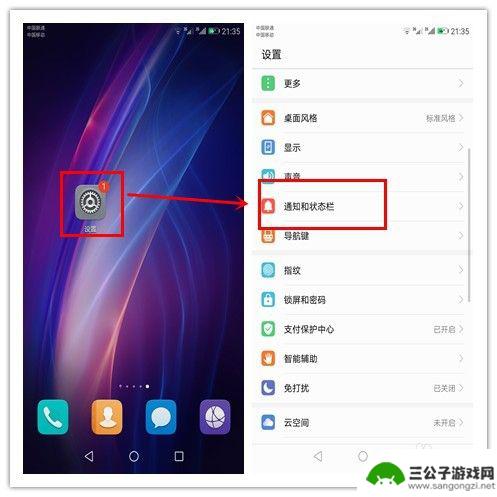
2.在"通知和状态栏"页面,选中"通知管理",进入"通知中心"。在通知中心,找到" 通话管理",点击进入。
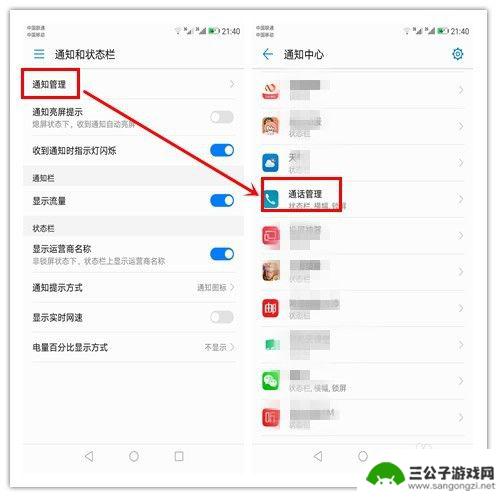
3.在打开的"通话管理"页面,前三项“在状态栏上显示”、“横幅”、“在锁屏上显示”决定来电时。在哪些地方出现提醒;最后两项“响铃”、“振动”决定来电时的提醒形式。这几项设置开启即可。
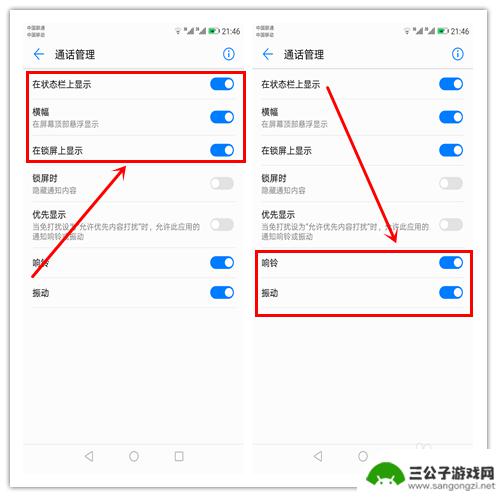
4.设置来电提醒声音——以什么样的声音来提醒来电
操作方步:打开华为手机,在手机桌面找到如下图所示的“拔号”图标。点击进入。
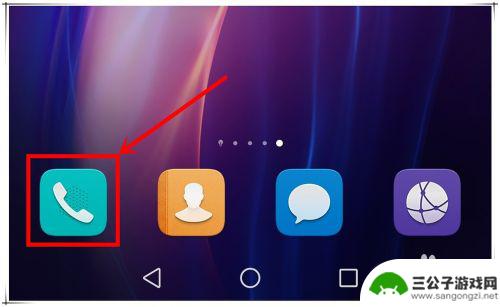
5.在拔号页面,如下图所示,点击底部拔号键盘右侧的“三坚点”按钮,在弹出菜单中,选择“设置”选项。
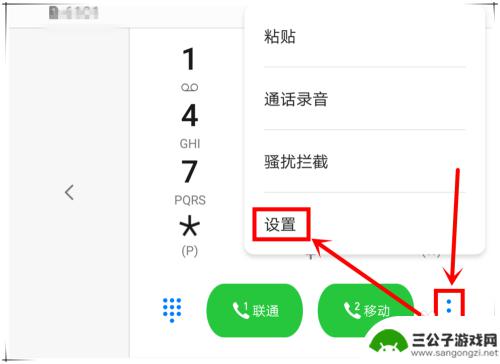
6.在设置页面,点击每张卡下的“来电铃声”,可以为对应卡设置来电提醒铃声,不同的卡可以不同的提醒铃声。
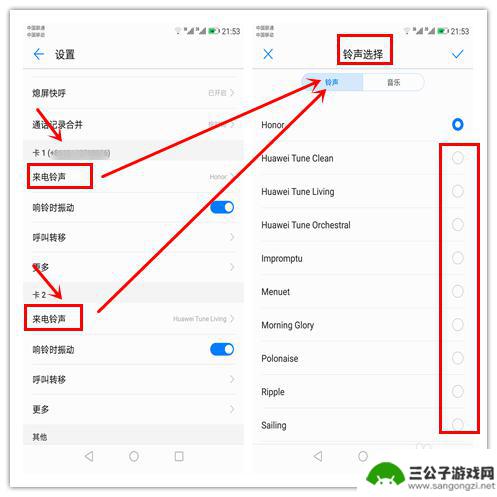
以上就是手机卡片如何设置来电提醒的全部内容,若有需要的用户可以按照小编的步骤进行操作,希望能对大家有所帮助。
热门游戏
-

手机来电静音取消设置怎么设置 取消来电静音模式的方法
手机来电静音取消设置怎么设置,在现代社会,手机已经成为人们生活中不可或缺的重要工具,有时候接到一些重要的来电却因为手机设置的静音模式而错过了。如何取消手机的来电静音设置呢?取消...
2023-11-24
-
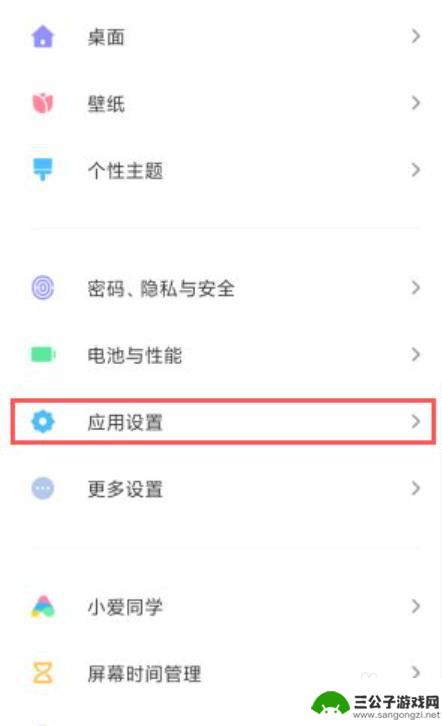
怎么设置手机凌晨来电 来电设置如何设置
在日常生活中,我们经常会遇到一些需要在凌晨接听重要电话的情况,但又担心被其他晚睡的来电打扰,针对这种情况,我们可以通过手机来进行设置,将凌晨来电设置为静音或者只接听指定号码的电...
2024-09-07
-
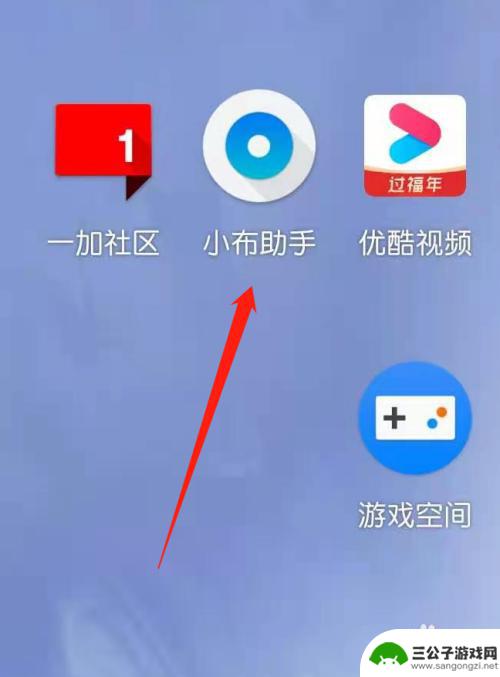
一加手机来电提醒怎么设置 一加手机来电提醒设置方法
一加手机来电提醒怎么设置,一加手机作为一款备受关注的智能手机品牌,其来电提醒设置方法备受用户关注,在日常使用中,我们经常会遇到不方便查看手机屏幕的情况,如开会、驾车等。合理设置...
2023-09-19
-

如何设置华为手机的来电铃声 华为手机来电铃声设置教程
在日常生活中,手机来电铃声是我们接听电话的重要提醒方式之一,如何设置华为手机的来电铃声成为了许多华为手机用户关注的问题。华为手机提供了丰富多样的来电铃声选择,用户可以根据个人喜...
2024-05-23
-
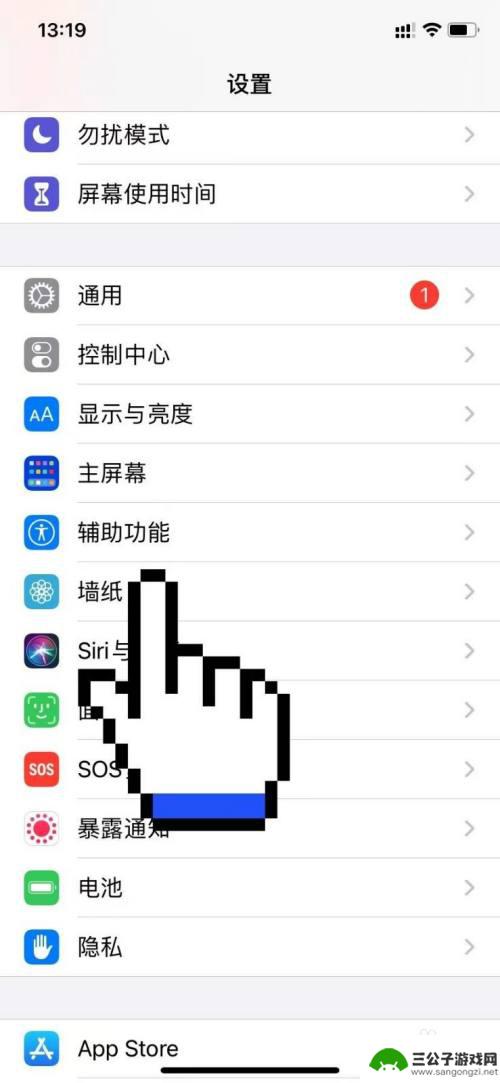
苹果手机在哪里调来电闪光灯 苹果13来电闪光灯设置教程
苹果手机的来电闪光灯功能一直备受用户喜爱,可以在静音或振动模式下,通过闪烁的方式提醒用户有来电或新消息,而苹果13手机也继承了这一功能,同时还带来了更多新的设置选项。想要在苹果...
2024-08-15
-
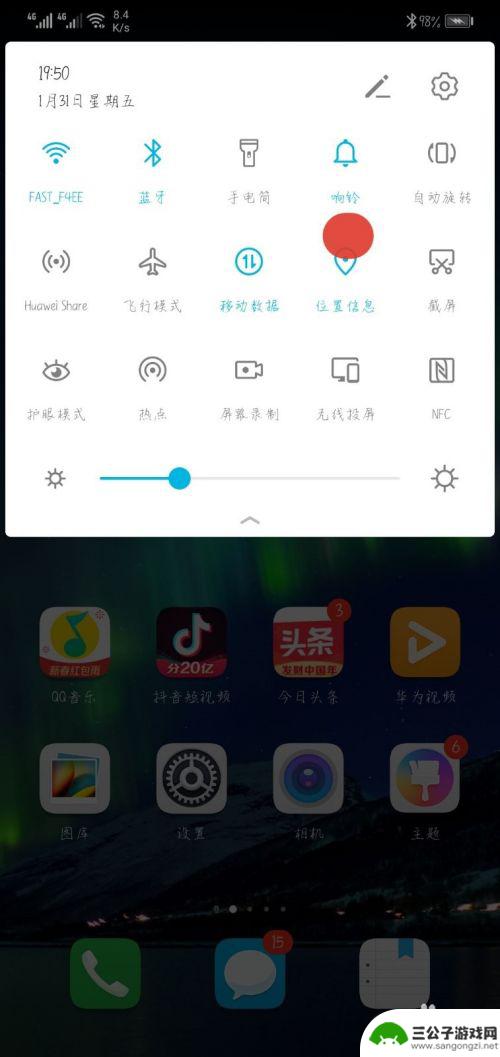
手机主屏滑动怎么设置静音 华为手机如何设置静音时段
现代人生活中离不开手机,而在使用手机的过程中,不时会遇到需要设置手机静音的场景,而对于华为手机用户来说,设置静音时段是一个方便实用的功能。通过设置手机主屏滑动,我们可以轻松实现...
2023-12-02
-

iphone无广告游戏 如何在苹果设备上去除游戏内广告
iPhone已经成为了人们生活中不可或缺的一部分,而游戏更是iPhone用户们的最爱,让人们感到困扰的是,在游戏中频繁出现的广告。这些广告不仅破坏了游戏的体验,还占用了用户宝贵...
2025-02-22
-

手机图片怎么整体缩小尺寸 如何在手机上整体缩小照片
如今手机拍照已经成为我们日常生活中不可或缺的一部分,但有时候我们拍摄的照片尺寸过大,导致占用过多存储空间,甚至传输和分享起来也不方便,那么如何在手机上整体缩小照片尺寸呢?通过简...
2025-02-22














